Win11重启速度慢怎么办?Win11重启速度慢的解决方法
我们在使用电脑时会因为卡顿而去重启电脑,但是在重启的过程中发现速度非常慢,想要进行优化却不知如何操作那么要遇到这种情况应该怎么办呢?下面就和小编一起来看看有什么解决方法吧。
Win11重启速度慢的解决方法
1、首先,开机速度快是由于系统自带的快速启动功能。
2、它会在关机的时候自动备份文件,开机时读取来快速开机。
3、而重启电脑的时候是没有这个功能的,导致重启速度比开机慢。
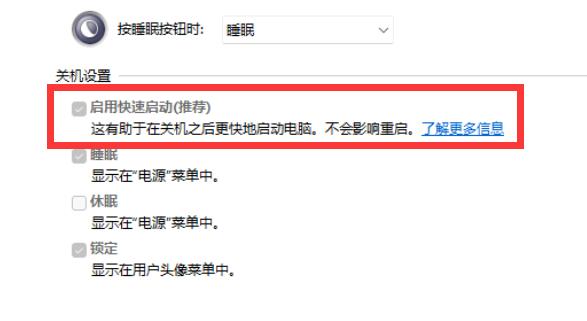
4、因此,要解决重启速度慢,和提高开机速度是一样的。
5、我们只需要通过开始菜单打开“设置”
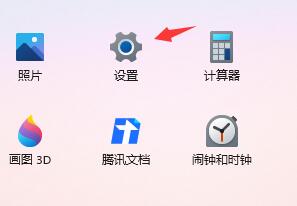
6、接着进入左边栏的“应用”
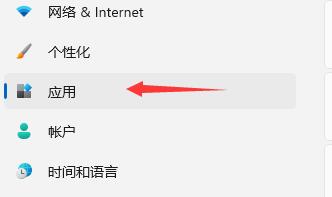
7、然后打开应用中的“启动”设置。
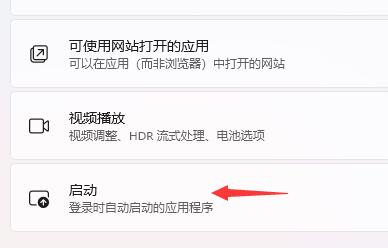
8、最后在其中关闭不需要的应用程序即可。
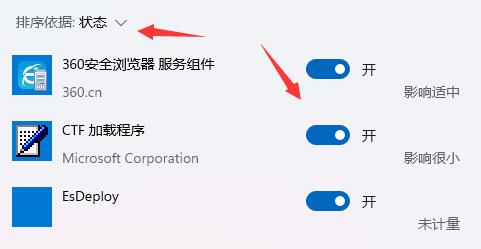
栏 目:Windows系列
下一篇:Win11虚拟键盘打不开怎么办?Win11虚拟键盘打不开的解决方法
本文标题:Win11重启速度慢怎么办?Win11重启速度慢的解决方法
本文地址:https://zz.feitang.co/system/26241.html
您可能感兴趣的文章
- 11-14Win11如何开启动态刷新率?Win11启用动态刷新率
- 11-14Win11如何删除字幕样式?Win11删除字幕样式的方法
- 11-14Win11怎么打开关机指令?Win11打开关机指令教程
- 11-14Win11如何开启3d加速?Win11开启3d加速的方法
- 11-14Win11怎么更改键盘布局?Win11更改键盘布局方法教程
- 11-14Win11桌面右下角水印怎么去除?
- 11-14Win11调整音量大小的快捷键是什么?Win11自定义音量调整快捷键方法
- 11-14Win11桌面水印怎么去除 Win11水印去除方法
- 11-14如何在Windows11上删除未满足系统要求提醒?
- 11-14Win11虚拟键盘打不开怎么办?Win11虚拟键盘打不开的解决方法


阅读排行
推荐教程
- 08-12Win11 LTSC 根本不适合个人用户? LTSC版本的优缺点分析
- 08-12windows11选择哪个版本? Win11家庭版与专业版深度对比
- 08-21Win11如何更改系统语言?Win11更改系统语言教程
- 01-02如何设置动态壁纸? Win11设置壁纸自动更换的教程
- 08-18Win11截图快捷键在哪-Win11设置截图快捷键的方法
- 08-12win10系统怎么开启定期扫描病毒功能? win10定期扫描病毒功打开方法
- 08-30Win11微软五笔输入法如何添加?Win11微软五笔输入法添加方法
- 01-02电脑自动更换壁纸怎么关? Win7取消主题自动更换的教程
- 08-12win10机械硬盘怎么提升速度 Win10机械硬盘提高读写速度的方法
- 08-27Win11电脑怎么隐藏文件?Win11怎么显示隐藏文件/文件夹?





